自己diy的电脑怎么装系统 组装电脑装系统方法
时间:2024-02-06阅读量:
自己动手组装电脑对于许多技术爱好者来说是一项既有趣又有成就感的活动。从选择各个组件到最终将它们拼装起来,每一步都充满了个性和创造性。然而,组装完成后,接下来面临的一个关键步骤就是安装操作系统,这是让电脑真正投入使用的重要环节
自己动手组装电脑对于许多技术爱好者来说是一项既有趣又有成就感的活动。从选择各个组件到最终将它们拼装起来,每一步都充满了个性和创造性。然而,组装完成后,接下来面临的一个关键步骤就是安装操作系统,这是让电脑真正投入使用的重要环节。那么该怎么重装系统呢?下面咱们一起来看看。

一、重装系统所需工具
1、制作启动u盘工具:大白菜U盘启动盘制作工具(点击红字下载)
2、Windows 10 ISO镜像文件:从MSDN网站或其他可靠来源下载。
3、一个4GB或更大的U盘:确保U盘没有重要数据,因为制作启动盘会格式化U盘。
二、注意事项
1、在开始之前,请备份重要数据,因为重装系统会清除系统盘(默认C盘)的所有数据。
2、关闭所有杀毒软件和防火墙,以免干扰制作启动盘的过程。
3、确保U盘启动热键使用正确,并在启动设置菜单页面中将U盘设置为首选启动设备,这样电脑才能从U盘启动进入winpe。
三、快速重装win10系统步骤
1、运行大白菜制作工具,软件通常会默认读取你已插入的USB设备,模式选择【USB-HDD】,格式选择【NTFS】,点击一键制作按钮。
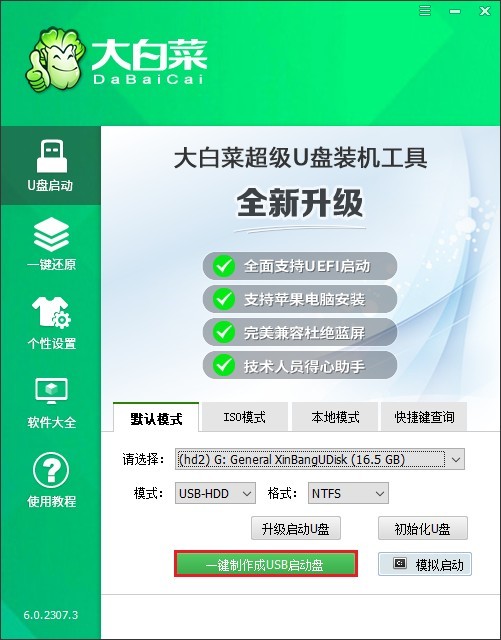
2、程序将开始制作U盘启动盘,点击“确定”。
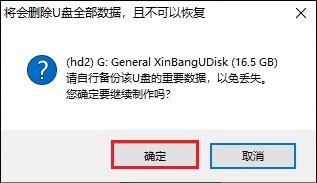
3、制作过程需要一些时间,主要取决于你的U盘速度和电脑性能。请耐心等待,不要在此期间拔出U盘。
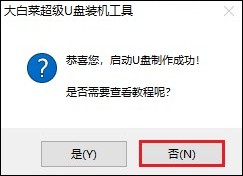
4、大白菜U盘制作成功后,下一步获取系统镜像文件。访问MSDN网站,参考以下步骤,选择你需要的win10系统文件,然后复制其ed2k链接下载。
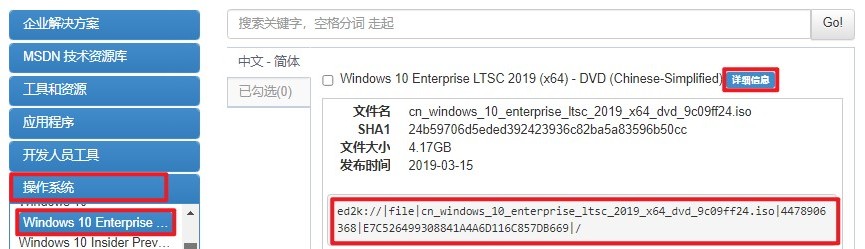
5、将win10系统文件保存到大白菜U盘中,如下图操作所示。
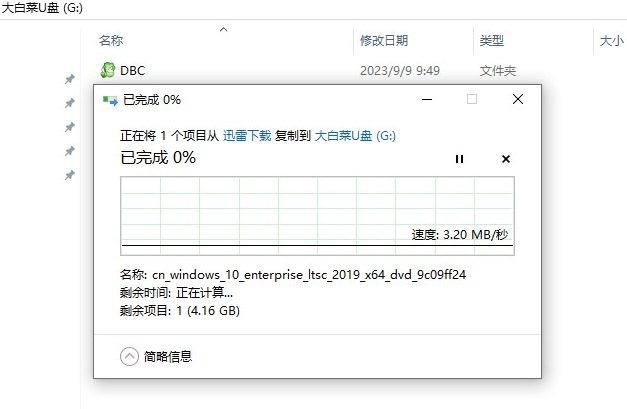
6、完成以上操作后,重启电脑,开机时立即按U盘启动快捷键进入选择启动方式界面。
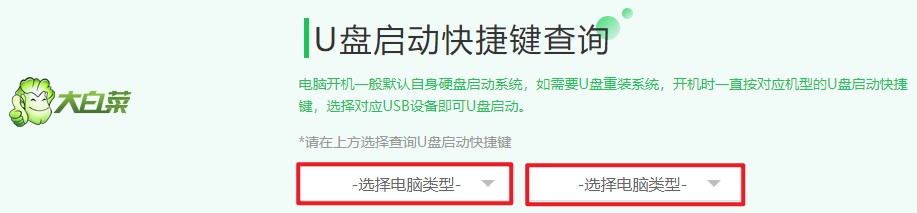
7、从列表中选择以USB开头的选项并按回车键,这样电脑会从U盘启动。
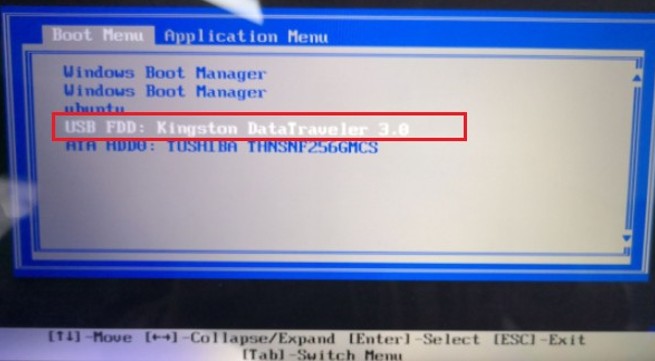
8、一旦进入PE主菜单界面,选择第一项并按回车进入PE桌面。
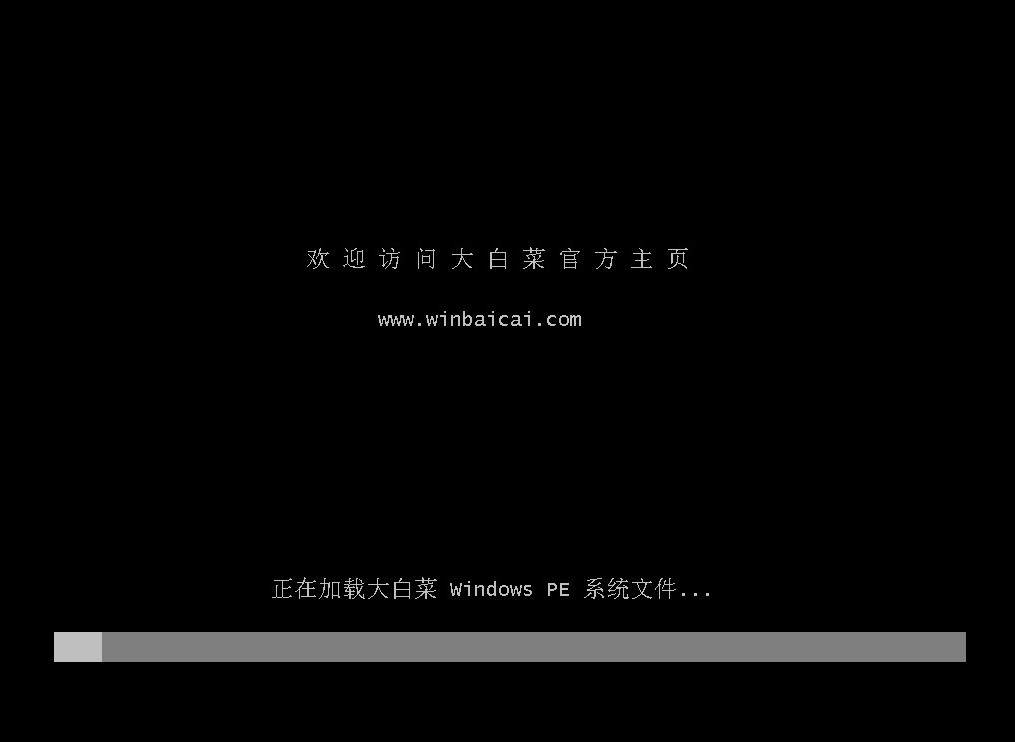
9、在winpe系统中,打开大白菜一键装机工具。在该页面中,选择你之前存放在U盘里win10文件,并默认将系统安装在C盘,点击“执行”。
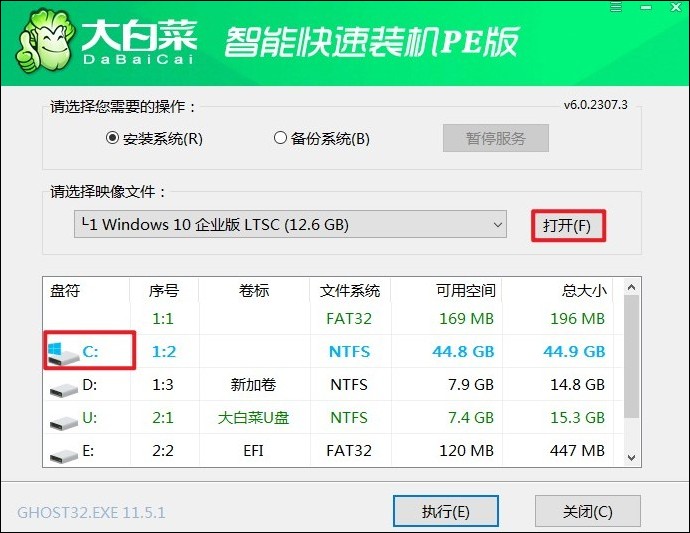
10、默认窗口中的勾选,然后点击“是”,等待程序还原完成。
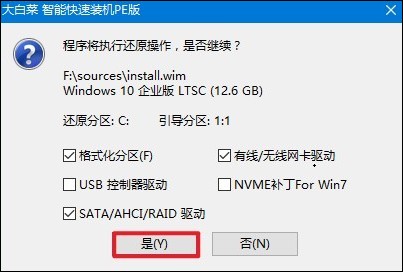
11、系统安装完成后需要重启电脑,记得在此过程中拔出U盘。
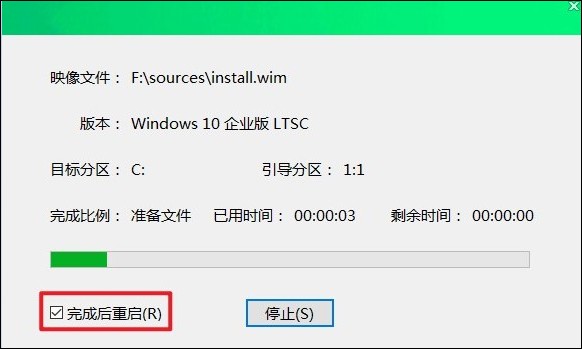
12、系统安装完毕重启后将进入全新的win10桌面。
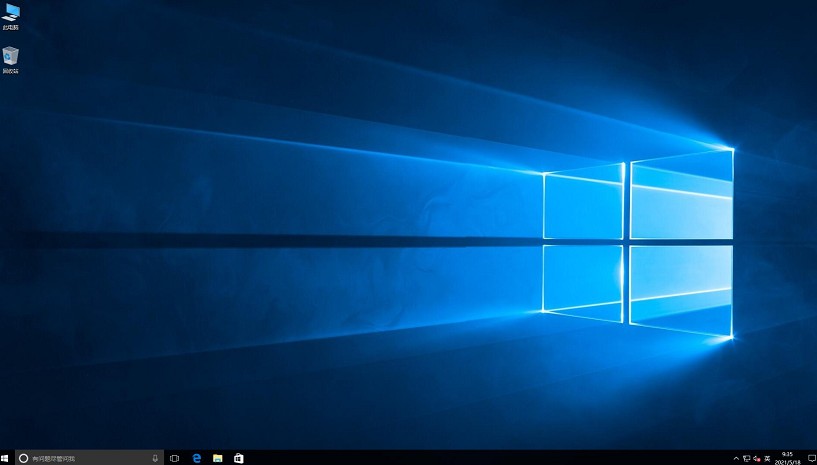
四、电脑常见问题
a、小窍门:解决win10电脑本地网络连接显示红叉问题
可以尝试以下几个小窍门:
1、检查网络线连接:确认主机后面的网线是否与主机正常连接。如果有疑问,尝试把网线拔下来再重新插上,确保连接稳固。
2、检查路由器状态:查看路由器的电源是否接通,有时候路由器出现问题也会导致网络连接异常。可以尝试关闭路由器电源,等待一段时间后再开启。
3、运行网络诊断:在开始菜单中找到“运行”选项,输入dcomcnfg并按确定,进入组件服务界面,按照提示进行网络修复。
4、检查无线网络开关:如果是无线连接出现问题,检查键盘上是否有无线网络的按键,或者是否需要使用Fn键加无线开关键来启动无线网络。
5、关闭防火墙:有时候Windows防火墙可能会阻止网络连接。可以尝试关闭防火墙,方法是右键单击网络链接图标,选择“打开网络和共享中心”,在左下角点击“Windows 防火墙”,然后在左上角点击“打开或关闭Windows 防火墙”,选择关闭所有的防火墙。操作完成后,重启电脑观察变化。
以上是,组装电脑装系统方法,希望能够帮助到大家。不同于品牌整机,DIY电脑需要我们手动进行系统安装。而这篇教程提供了一套完整的系统安装指南,能够帮助用户顺利地给DIY电脑装上Windows 10或其他操作系统,让台式机启动并运行起来!